
Harry James
0
3337
37
 Bir bilgisayarın güvenilir olduğunu nasıl anlarsınız? Bir şeyi tam olarak nasıl soyut olarak tanımlıyorsunuz? “güvenilirlik”.
Bir bilgisayarın güvenilir olduğunu nasıl anlarsınız? Bir şeyi tam olarak nasıl soyut olarak tanımlıyorsunuz? “güvenilirlik”.
Bilgisayarımı neyin güvenilir yapabileceğini düşündüğümde, bence, bilgisayarın herhangi bir gecikme olmadan, donmadan veya çökmeden, ihtiyaç duyduğum uygulamaları çalıştırabilmesinin mümkün olup olmadığı. Bir uygulama herhangi bir açıklama yapmadan ya da bazı garip Windows hata kodlarından başka bir şey olmadan üzerime çökerse, endişelenmeye başlıyorum. Bilgisayarıma virüs veya kötü amaçlı yazılım bulaşmış mı? Neden normalde başka bir Windows PC altında çalışan bir programı çalıştıramıyor??
Temelde Microsoft tanımlamaya karar verdi “güvenilirlik” yanı sıra. Aslında, Windows 7'ye yerleşik olarak, yalnızca bilgisayarınızın geçerli güvenilirlik düzeyini görselleştirmekle kalmayıp, aynı zamanda bilgisayarınızın zaman içinde ne kadar güvenilir performans gösterdiğine ilişkin tarihi bir günlük de görebilirsiniz..
Bilgisayarınızın güvenilirliğini nasıl görebilirsiniz? Eh, Chris son zamanlarda windows yazılım hata raporları araştırmak için bir araç kullanarak ele Windows Yazılım Hata Raporları daha fazla dikkat etmeli mi? [Geeks Tartılır] Windows Yazılım Hata Raporlarına Daha Fazla Dikkat Etmelisiniz? [Geeks Tartılır] Windows sisteminizdeki her uygulama çöküşünü izler ve dondurur. Çarpışmalarla ilgili ayrıntılı bilgileri kaydeder ve hatta her bir hata raporuna bir çözüm sağlamaya çalışır ve sorunları çözmenize yardımcı olur. Bununla… 'da. Bu, karşılaşabileceğiniz güncel yazılım hatalarını araştırmak için harika bir araçtır, ancak bu aracın güzelliği, zaman içinde Windows 7 güvenilirlik düzeyiniz için tarihi bir günlük ve araştırma aracı olarak da hizmet vermesidir..
Windows Güvenilirliğinizi İzleme
Neden geçmiş güvenilirliğinize önem vermelisiniz? Sadece bugün gerçekten önemli değil mi? Eh, gerçekten değil.
Bazen desenler, farkında olmadan bile bilgisayarınıza nasıl bulaştıklarını gösterir. Enfeksiyon, bilgisayarınızın rahatsız edici bir şekilde durmasına neden olmayabilir, ancak arka plan servisinin birkaç günde bir çökmesine neden olabilir. Ancak, güvenilirlik geçmişinizi izleyerek, bu kalıpları görebilecek ve zarar vermeden önce kötü amaçlı yazılımı kapatabileceksiniz..
Windows 7 makinenizdeki güvenilirlik monitörünü kullanmak için Kontrol Merkezine gidin ve “Tarafından görüntüle” ayarlandı “Kategori”. Tıklamak “Sistem ve Güvenlik” ve sonra altında “Hareket Merkezi”, tıklamak “Bilgisayarınızın durumunu gözden geçirin ve sorunları çözün”.

Tıklamak “Bakım” bu bölümü genişletmek için ve ardından bağlantısını tıklayın. “Güvenilirlik geçmişini görüntüleyin”.
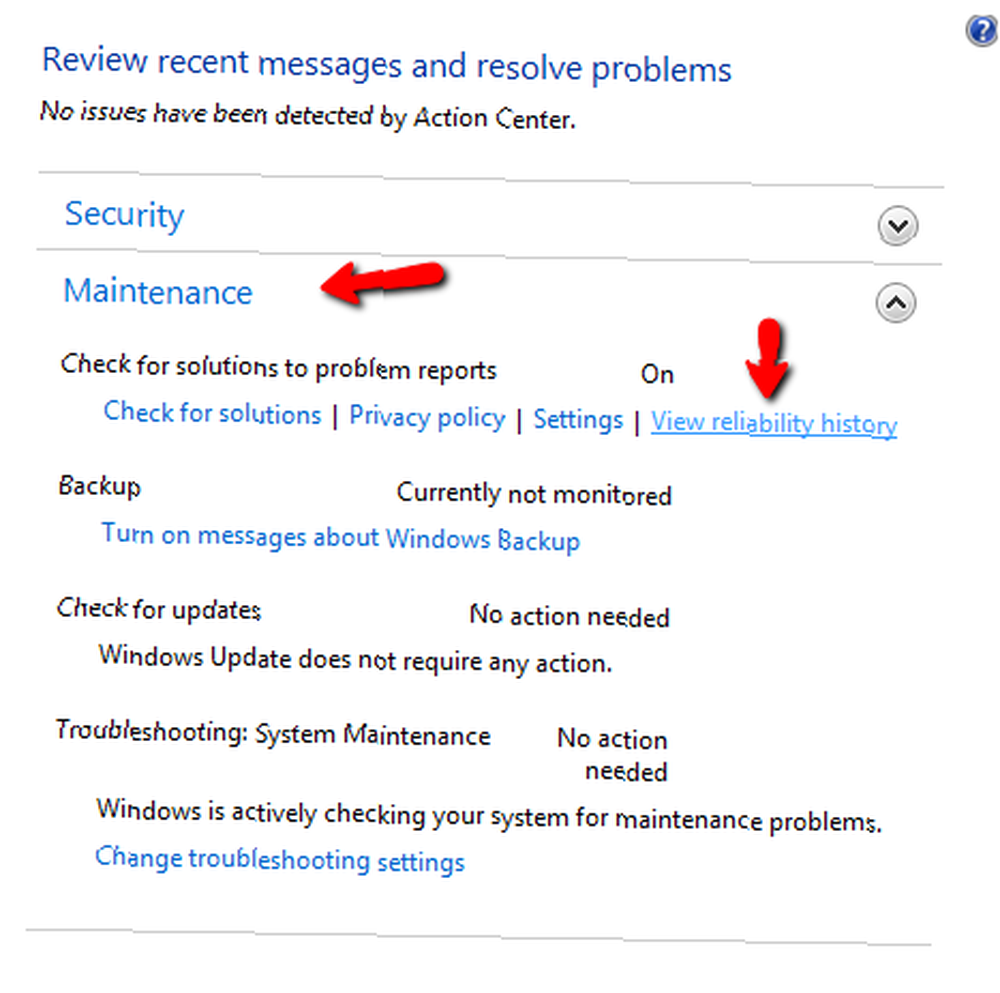
Artık güvenilirlik izleme aracındasınız. Bu, bir seferde yaklaşık bir ay boyunca değişecek çok büyük bir grafiktir. Güvenilirlik seviyenizin haftadan haftaya günlük olarak nasıl değiştiğini gösterir. Her gün bir Windows veya Uygulama çökmesi olmadan veya herhangi bir sistem hatası olmadan geçtiğinde, genel güvenilirlik derecenizin artmaya devam ettiğini fark edeceksiniz. Amaç kesinlikle mükemmel bir 10'a sahip olmak..
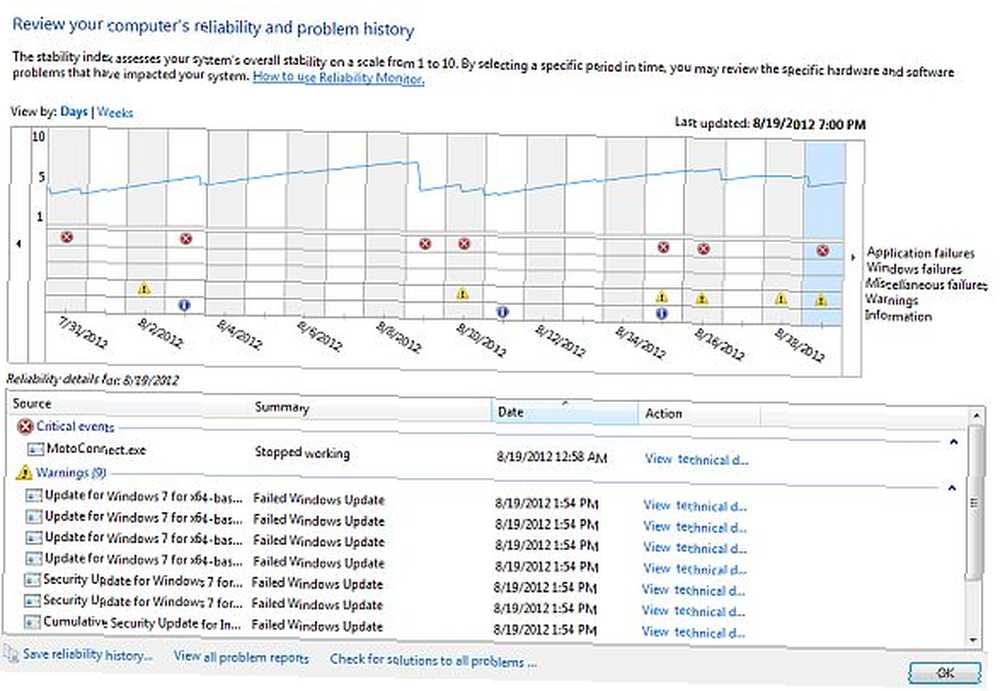
Araç, uygulama hatalarını, pencere hatalarını, çeşitli hataları, sistem uyarılarını ve hatta bilgi bildirimlerini günlüğe kaydeder. Her bir güne tıkladığınızda, bu uyarıların ve bildirimlerin gerçek ayrıntılarını alt ekran panelinde göreceksiniz..
Uyarı kategorisi, ekranda benzersiz bir simgeyle gösterilir. Bu, o gün hangi olayın gerçekleştiğine ve herhangi bir sorunun ne kadar ciddi olduğuna hızlı bir bakış sağlar. Bazı günlerde bildirimlerin güvenilirlik endeksini etkilemediğini fark edebilirsiniz - hatanın endeksin düşmesi için yeterince ciddi olmadığı görülebilir. Ancak, diğer günlerde bir uygulama çökmesinin genel güvenilirliğinizi yaklaşık yüzde 30 ila 50 oranında düşürdüğünü fark edeceksiniz..
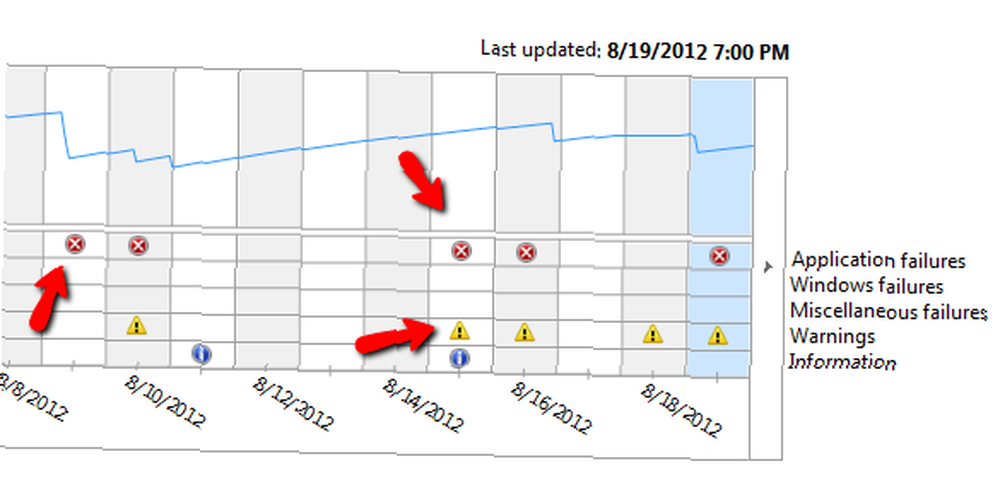
Her şey, kazaya neyin sebep olduğunu ve nedenini açıklıyor. Ayrıntı bölmesinde, güvenilirlikte büyük bir düşüşe neden olan bu ciddi başarısızlıkları inceleyebilirsiniz. “özet” alan size olanlar hakkında kısa bir açıklama verir, ancak daha fazla ayrıntı görmek için üzerine tıklayabilirsiniz “Teknik ayrıntıları görüntüleyin”.

Örneğin, en az 3 veya 4 günde bir, MotoConnect.exe'nin kilitlendiğini fark ettim. Bu artık kullandığım bir uygulama bile değil - 2010'da yüklediğim Motorola Droid için sürücünün bir versiyonuydu. Açıklama size dll'ye indirilmiş olan uygulama hakkında bir sürü bilgi verecek. hatalı olan dosya.
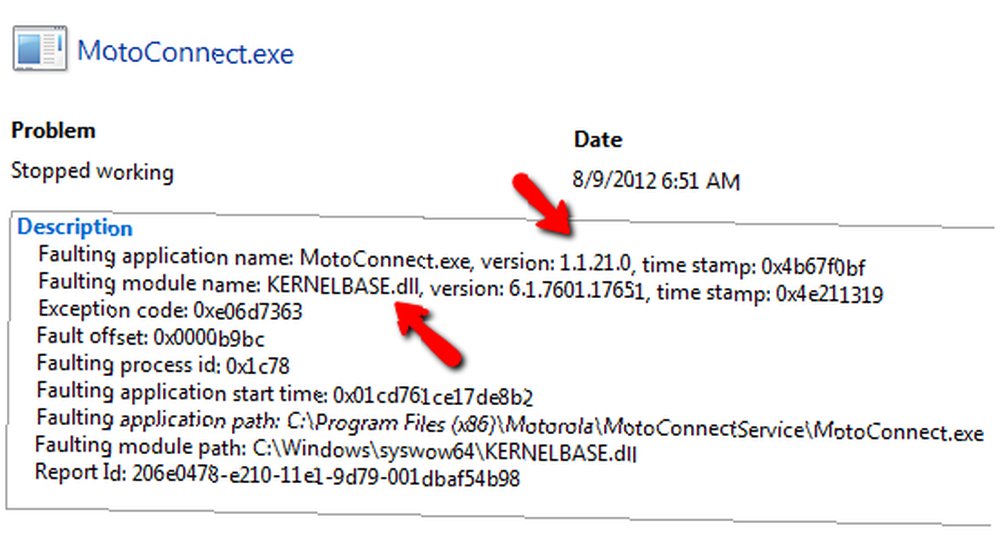
Elbette, Motorola sürücü yazılımının daha yeni bir sürümü var. Tabii ki, Motorola sitesinde, sistemimin güvenilirliğini sürekli çökmesiyle azaltan bu eski sürümü değiştirebilecek olan Motorola Mobility adlı daha yeni bir sürücü keşfettim..
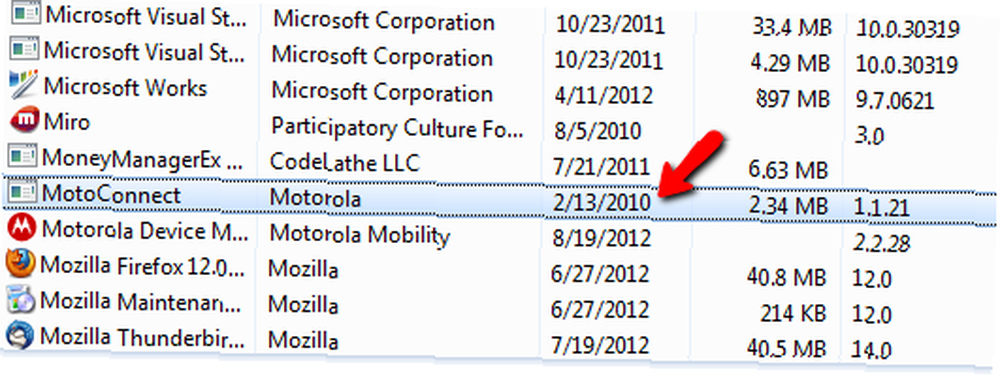
Bundan öğrenilecek ders, sisteminizi her zaman güvenilmez hale getirebilecek bir virüs ya da kötü amaçlı yazılım olmamasıdır. Bazen arka planda çökmeye devam eden eski bir hizmet olabilir ve farkında bile değilsiniz, çünkü herhangi bir aktif alarm penceresini açmaz. Bununla birlikte, güvenilirlik izleyicisi normalde farkında olmadığınız arka plan sorunlarını belirlemenize yardımcı olabilir. Bazen, bu arka plan çökmelerini düzeltmek, bilgisayarınızın genel performansını iyileştirebilir.
Performansı ve güvenilirliği etkileyebilecek diğer bir şey, bilgisayarınızın uygun şekilde güncel ve yamalı olup olmadığıdır. Güvenilirlik günlüğümü analiz ederken, her hafta yaklaşık bir uyarı mesajı aldım. Uyarıları tıklatarak, otomatik olarak yüklenemeyen yaklaşık 10 kritik Microsoft düzeltme ekinin bir listesi olduğunu öğrendim..
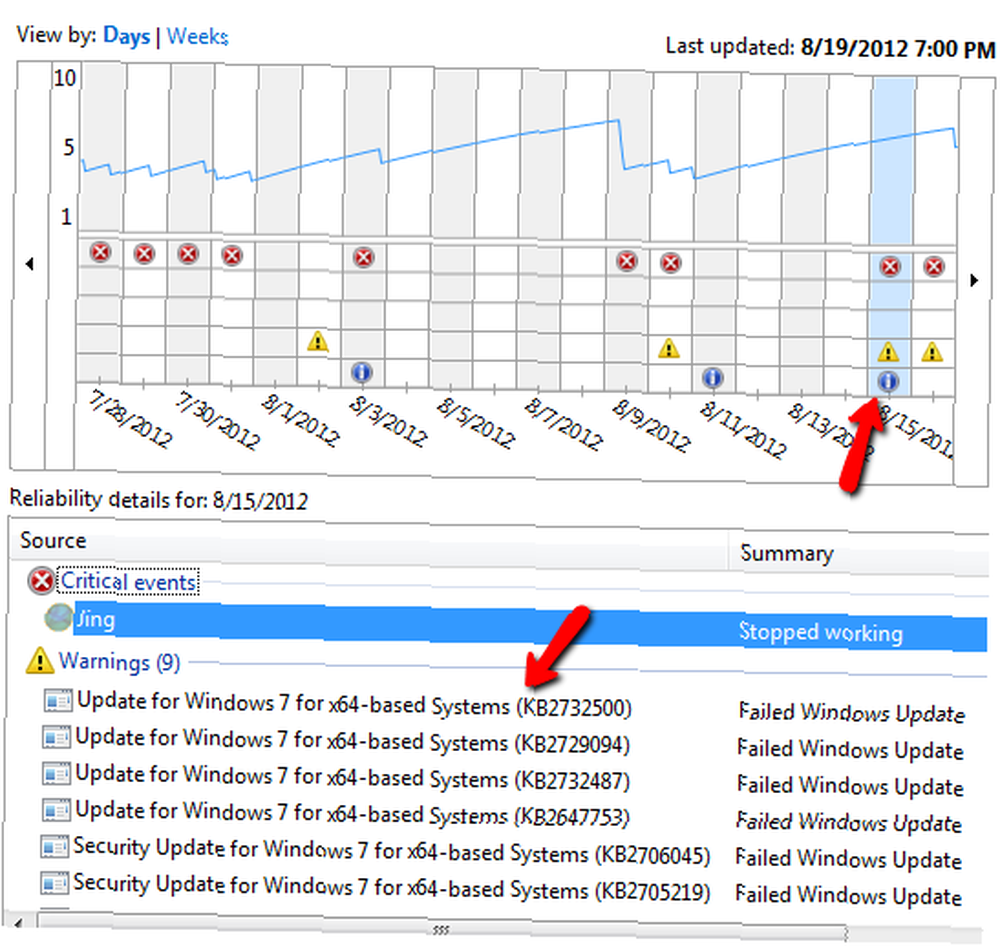
Bunun garip olduğunu düşündüm, bu yüzden görev çubuğundaki Windows Update ikonunu kontrol ettim ve açtıktan sonra, yüklenmeyi bekleyen birkaç güncelleme olduğundan eminim. Bu sabiti düzeltmek için, devam eden problemi sadece kritik güncellemelerin hızlı bir şekilde manuel kurulumunu gerektirdi ve işte - Bilgisayarım için uzun vadeli güvenilirlik seviyemin önümüzdeki birkaç hafta içinde artacağını temin ettim..
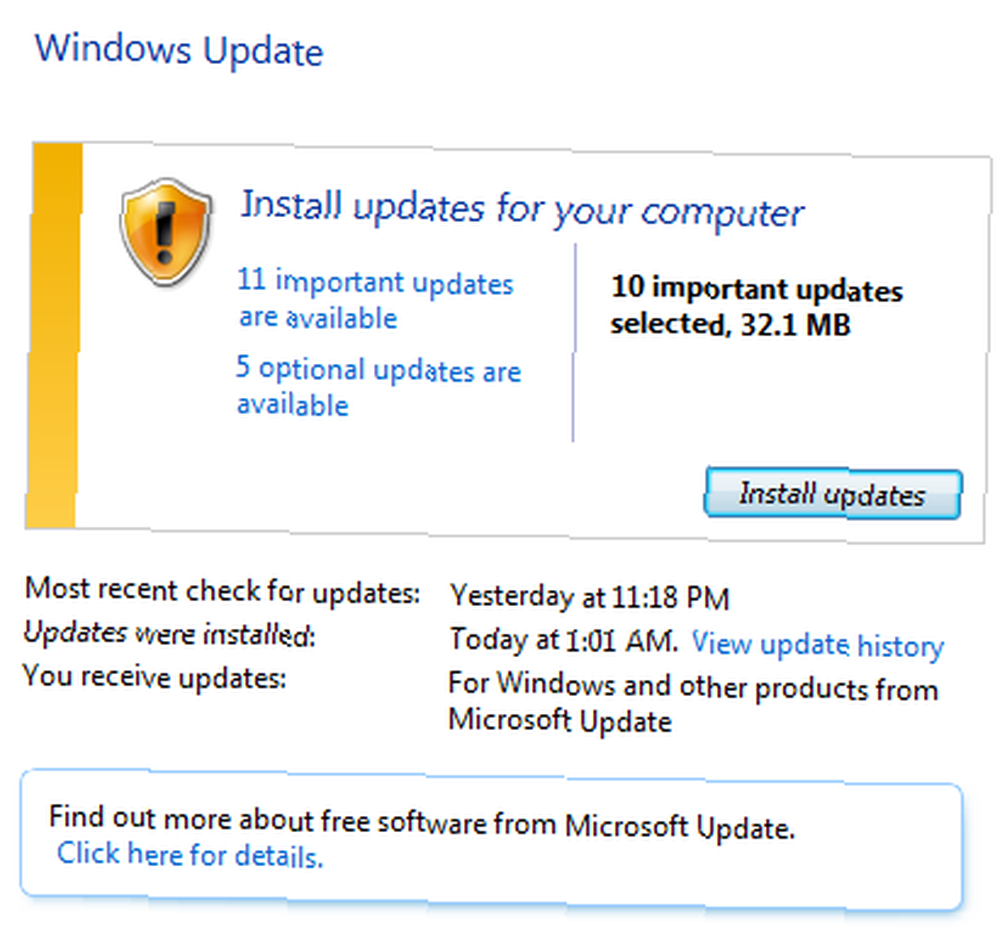
Bu arada, günlük kütük sadece görmek için gidilecek harika bir yer “kötü” Bilgisayarınızda gerçekleşen olaylar, ancak yazılım yüklemeleri gibi oluşabilecek diğer etkinlikler de.
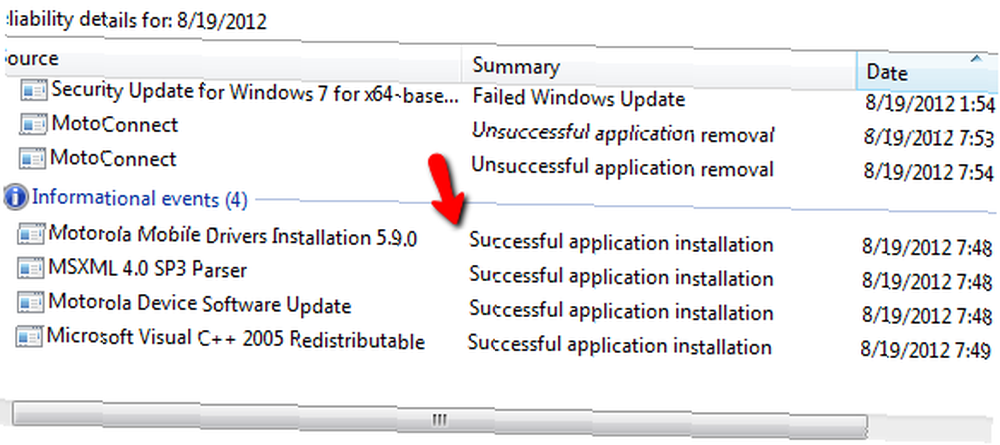
BT'de çalışıyorsanız, bir kullanıcının sürekli çökmesini sağlayan bir bilgisayarda ne yaptığını anlamaya çalıştığınızda bu gerçek bir hayat kurtarıcı olabilir. Son zamanlarda bir uygulama yüklediler mi veya kaldırdılar mı? Hepsini tarih ve saate göre burada görebilirsiniz. Bu harika bir IT sorun giderme aracı.
Bilgisayarınız için sorunlara neden olan en ciddi sorunlara ulaşmak istiyorsanız, güvenilirliğinizi düşüren devasa damlaların peşinden düştüğünü görün.
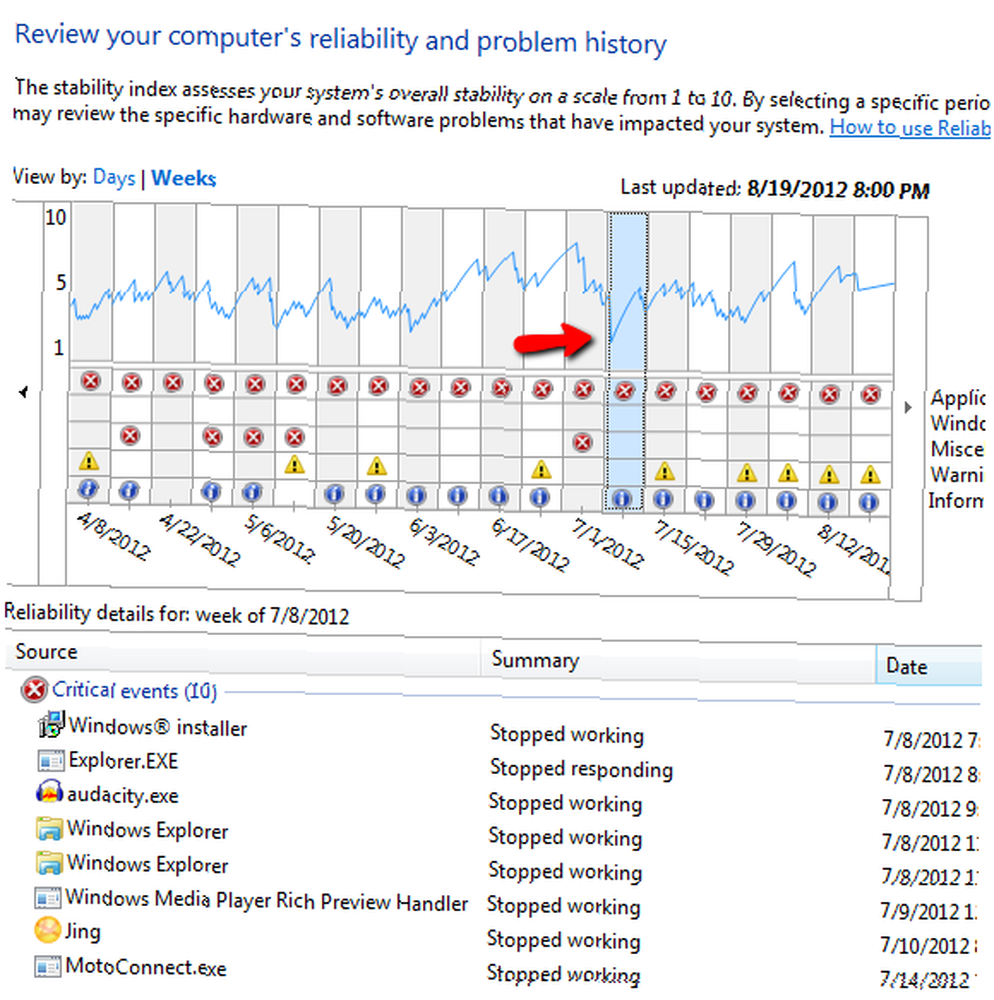
Genelde, sürekli olarak gerçekleşen kritik bir olay görürsünüz. Bu sorunu çözdüğünüzde, genel bilgisayar güvenilirliğinizi artırmada çok yol kat edeceksiniz.
Gördüğünüz gibi, Windows güvenilirlik monitörü, bilgisayarınız hakkında çok fazla sorun giderme ve izleme için birçok kullanım alanına sahiptir. Monitörü başlatmayı ve en son karşılaşılan sorunları gözden geçirmeyi alışkanlık haline getirirseniz, bilgisayarınızın en iyi performansta çalışmasını sağlarsınız..
Bu makaleyi okumadan önce güvenilirlik monitörünü zaten biliyor muydunuz? İlk defa mı görüyorsun? Bilgisayarınızı korumak için kullanacağınız bir şey gibi görünüyor mu? Düşüncelerinizi ve görüşlerinizi aşağıdaki yorumlar bölümünde paylaşın.
Image Credit: Shutterstock üzerinden hisse senedi diyagramı











